# 激活
我目前有2台 Windows 电脑,一台是高中自己配的4代i7台式,放在家里,还有一台就是我的日常主力笔记本,神舟 G8-CU7NA。
现在市售笔记本默认出厂的系统都是家庭版,作为一个专业开发者用户,家庭版不能满足需求,比如 Docker 必备的 Hyper-V 虚拟化技术等。而且很多厂商的出厂家庭版系统自带了一堆没用的软件和功能。
于是我就自行购买了真正的官方 Windows 10 专业版的正版,绝对不是淘宝5元-20元左右的激活码,没有可比性。如果有小伙伴需要,也可以从博客的关于我联系到我。
我在安装时就指定了正版的秘钥,安装完即为正版激活。
如果安装时选择了我暂时没有秘钥,那就可以在系统的设置页面手动输入秘钥激活。
正版激活的系统,会在页面显示与 Microsoft 账户关联的数字许可证激活,此后,在不更换重要硬件(主板、CPU)的前提下,无限次重装都不必输入秘钥,Windows 10 会在安装完成之后自动匹配机器与账户。
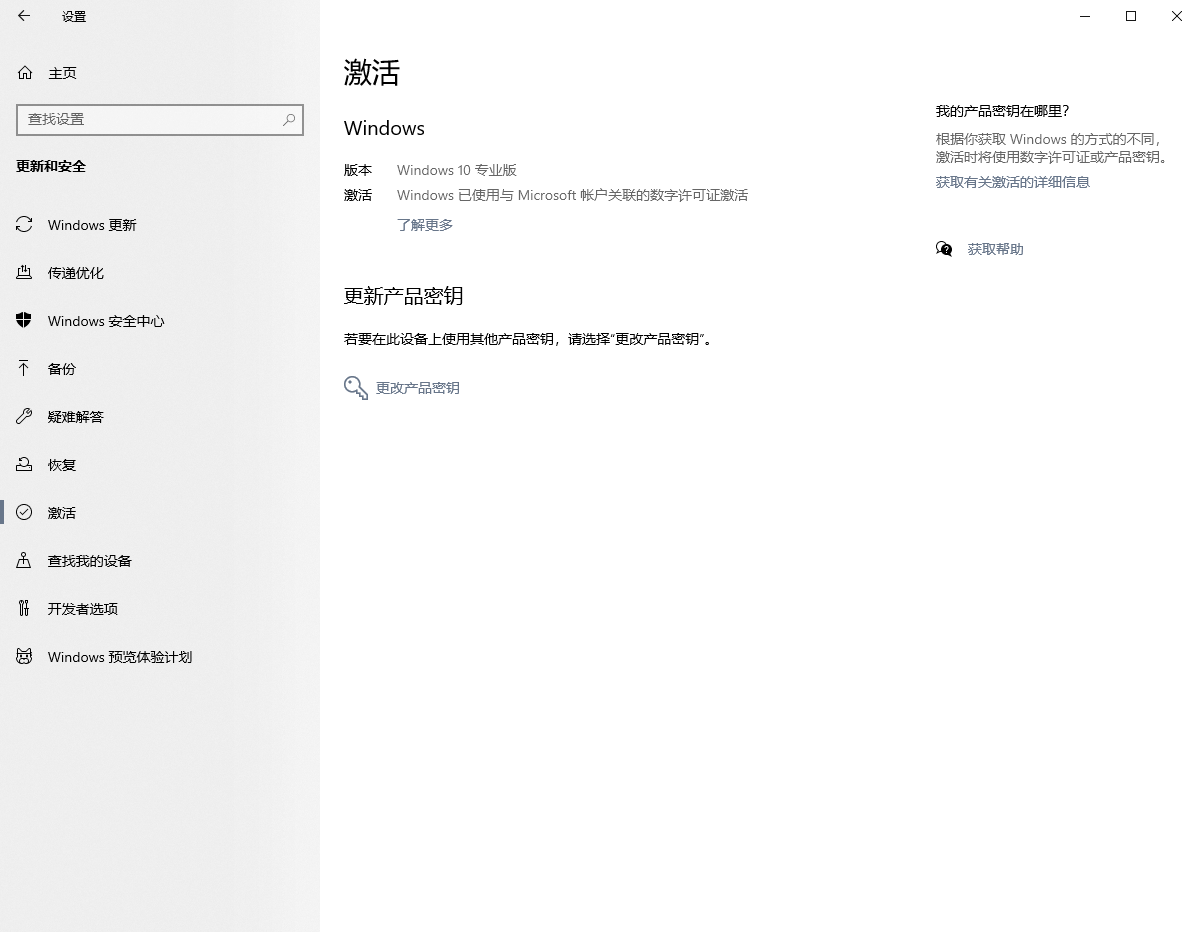
此为正版激活的办法,我们公司目前所有人用的都是正版的专业版,工作所需。
若手头能力有限,对于正版的需求度不高,这里直接贴2个方法及其工具,步骤见隐藏内容。
[collapse status=“false” title=“点击展开”]
# 1.KMS激活
KMS激活地址:kms.xingez.me
脚本:[button color=“info” icon="" url=“https://cdn.rhyland.cn/typecho/2021/03/21/Win10%20Pro-d22afa.bat” type=""]下载[/button] 下载之后右键必须管理员运行,弹出三个对话框即可。
手动:
使用管理员启动的PowerShell(开始菜单右键),手动输入脚本中的三个命令,此秘钥为激活专业版,其他版本见 https://docs.microsoft.com/zh-cn/windows-server/get-started/kmsclientkeys
| |
# 2. 伪数字权益激活
工具:[button color=“info” icon="" url=“https://cdn.rhyland.cn/typecho/2021/03/21/HWIDGen%2066.01-968a4c.zip” type=""]下载[/button]
工具启动后,右侧选择 HWID,然后 Start即可。这是一个伪造数字激活的工具,且是永久。 [/collapse]
# 配置
# 隐藏搜索框
安装完系统且激活完成之后,我做的第一件事情就是先调整底部的任务栏,这是我最不能忍的一点,很多人的电脑底下都会有一个搜索框,对我来说这个用不太上,当然也因人而异
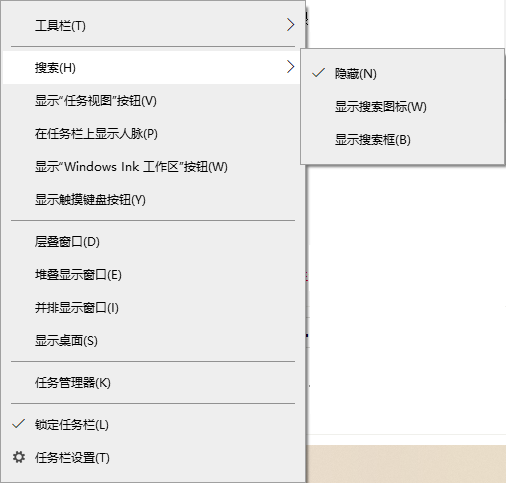
# 添加美式键盘
在早期的 Windows 10,还可以为中文语言添加美式键盘,在某一个版本更新后就不行了,必须通过注册表的方式手动添加,美式键盘打游戏,中文输入法写代码和码字。
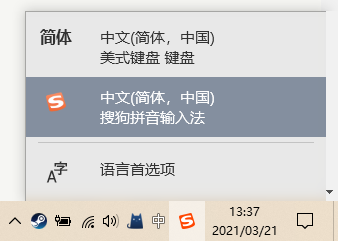
这种方法并不是添加一个英文语言,因为添加语言是用 Win + Space 来切换的,我从XP时代就习惯使用 Ctrl + Shift 切换中文输入法和美式键盘,所以使用脚本为中文语言添加美式键盘。
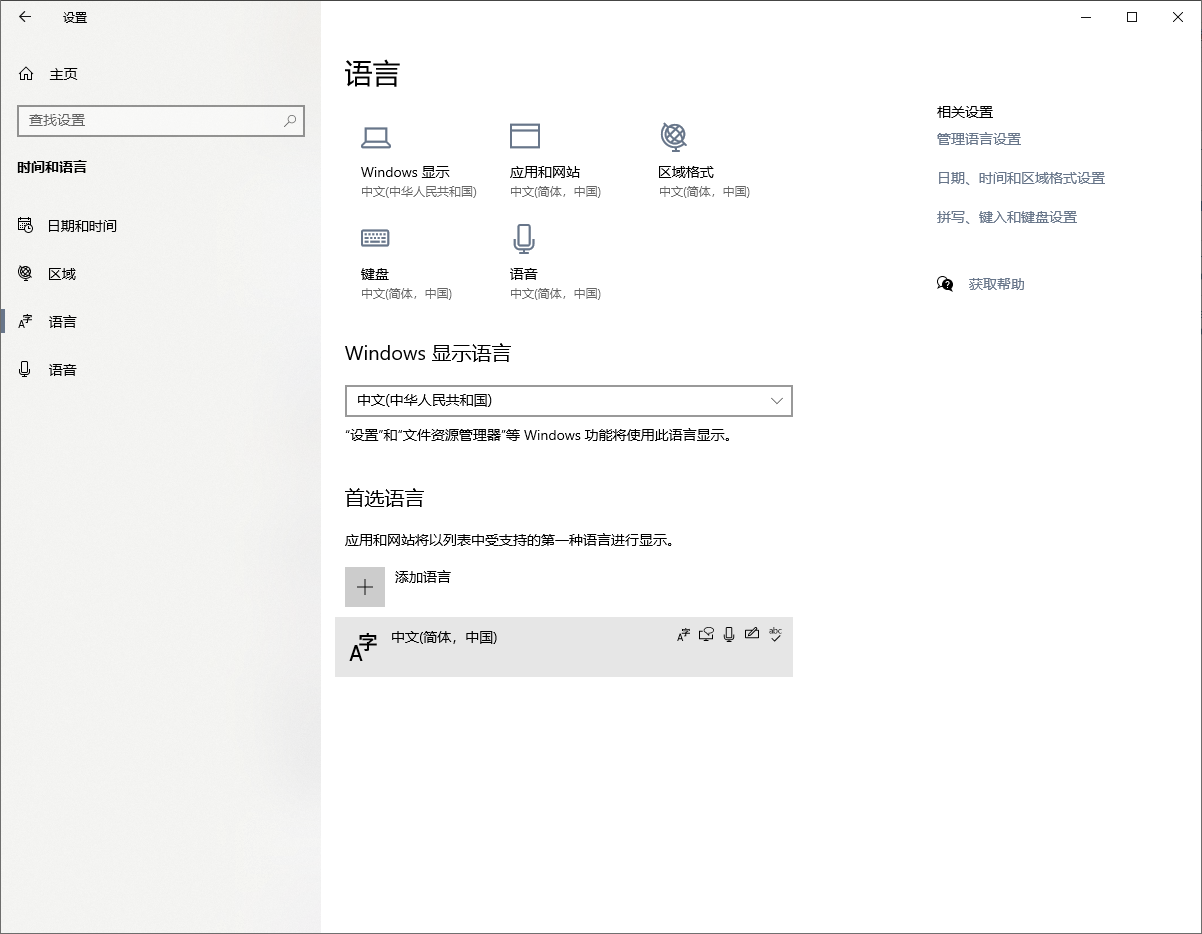
注意,我的语言只有一个中文。
注册表:[button color=“info” icon="" url=“https://cdn.rhyland.cn/typecho/2021/03/21/uskey-b35ad7.reg” type=""]下载[/button]
双击导入之后,需要注销用户,或者重启系统方可生效。
# 更多的配置内容
以后想到什么在这里添加。
# GNU程序及常用工具
用过 Linux 发行版的同学们应该都知道很多实用的工具都是原生开发在 Linux 下的,因为他们都是用 ANSI C 写的,所以移植到 Windows 下面就成为了一种可能性。
首先就是在自己的数据盘目录下新建一个文件夹,用于存放这些命令行工具,日后添加环境变量也比较方便。 我日常开发、调试会用到包含但不仅限于以下这些工具
- curl(强大的web请求工具)
- iperf3(测试多线程公网或局域网带宽吞吐量,Windows下因为网络API不同可能会有性能问题)
- nali(Golang 版本的nali,离线查询IP归属地,支持 IPv6)
- wget(web文件下载工具)
- tcping(TCP Ping 延迟检测工具)
- ffmpeg(多媒体音视频工具)
- Nginx(web服务器,部署自己的前端项目)
- OpenSSL(开源加密库,我个人常用于哈希校验,base64编码等)
- SpeedTest-cli(测网速,经常到一个地方先看看网速怎么样)
程序都是去官网下载,能下到 Windows 版本就最好。
Nginx 和 OpenSSL 都是自己源码编译的,OpenSSL 在 Windows 下的编译教程之前有发过,详见这里,以后会写一篇 Nginx 的源码编译教程,为什么要自己写,因为感觉百度或Google出来的文章针对版本都过时了,甚至还看到Nginx用0.9的OpenSSL。
所有工具都解压到文件夹,然后依次添加到 Windows 的环境变量,这样随时右键 Git Bash 就能调用了。还有一些没有列举出来,日后看需求添加。